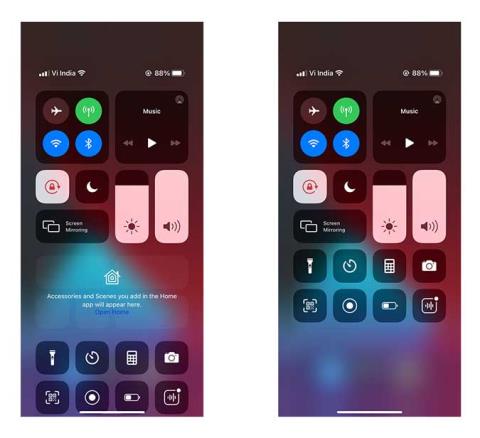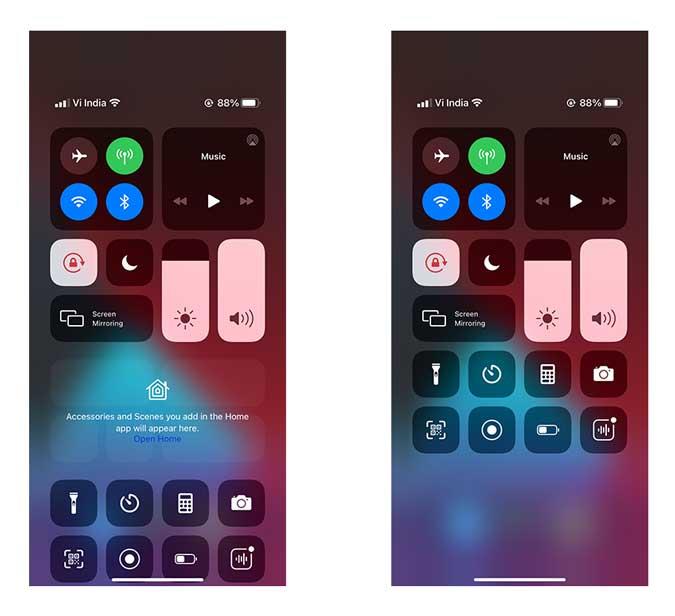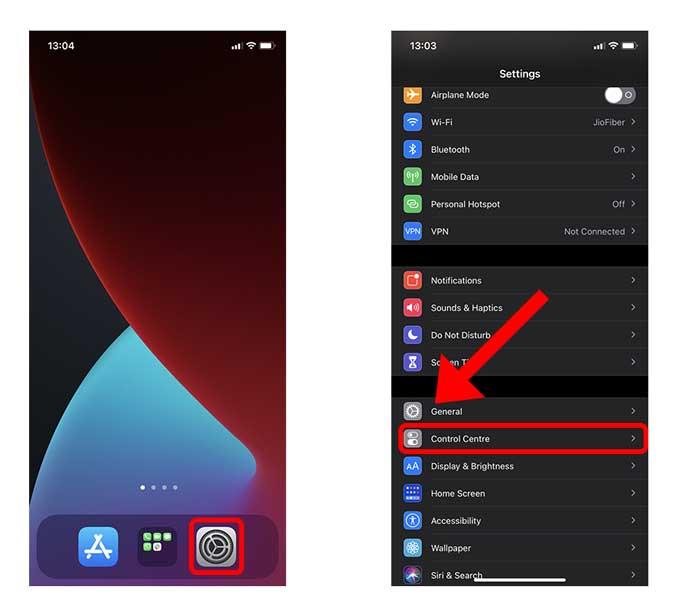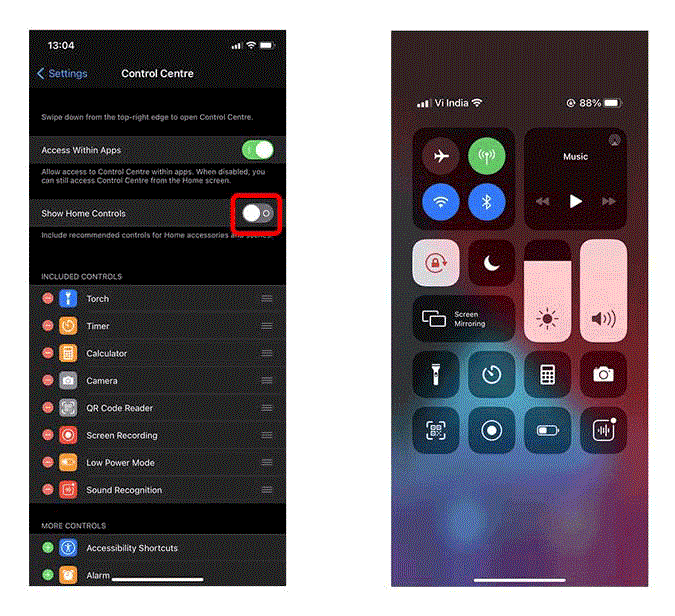Cel mai recent sistem de operare iPhone, iOS 14, are o mulțime de funcții care sunt de fapt utile. Cu toate acestea, există unele funcții care nu sunt folosite de majoritatea oamenilor și una dintre acestea este panoul Accesorii pentru acasă din Centrul de control. După actualizarea la iOS 14, acesta apare în mod implicit și îți distruge controalele existente. În plus, dacă nu aveți niciun dispozitiv Home conectat, atunci este doar spațiu mort. Iată cum îl puteți elimina din Centrul de control.
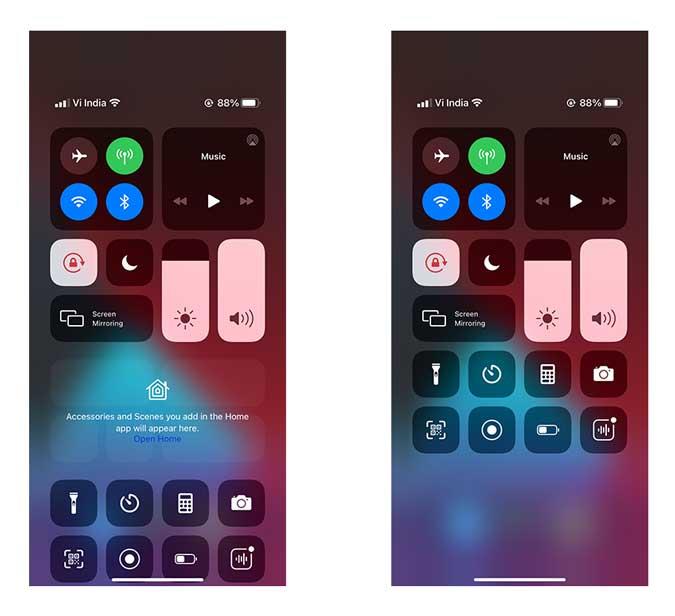
Eliminați accesoriile pentru casă din Centrul de control
Când glisați Centrul de control pe iPhone-ul dvs. care rulează iOS 14, acesta afișează o secțiune Accesorii pentru casă care este menită să vă ofere o modalitate rapidă de a vă controla dispozitivele de acasă. Cu toate acestea, nu folosesc niciun dispozitiv compatibil cu HomeKit, așa că nu-l folosesc încă.
Dacă vă aflați în aceeași barcă și doriți să o eliminați, deschideți aplicația Setări pe iPhone. Găsiți Setările Centrului de control și atingeți pentru a dezvălui opțiunile.
Trebuie să citiți: Cum să remediați ora widgetului de ceas pe iOS 14
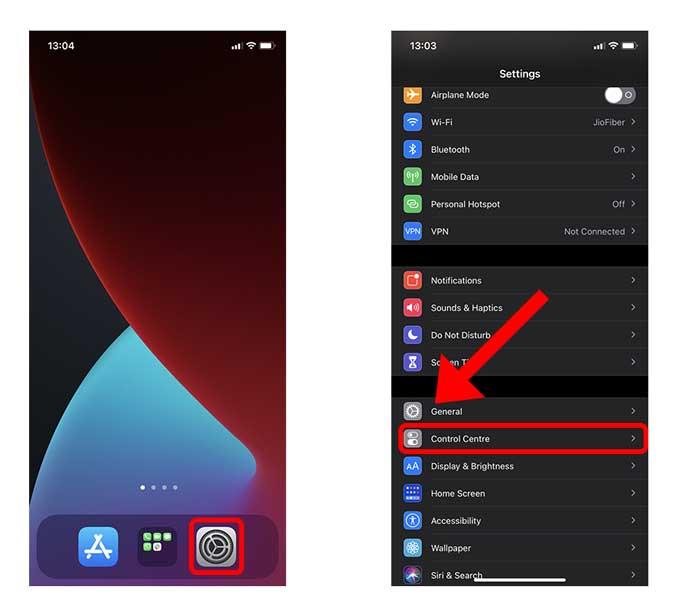
Pe pagina Centrul de control, veți găsi o nouă comutare care citește „Afișați comenzile de acasă”. Puteți să-l dezactivați pentru a ascunde comenzile de acasă pe pagina Centru de control.
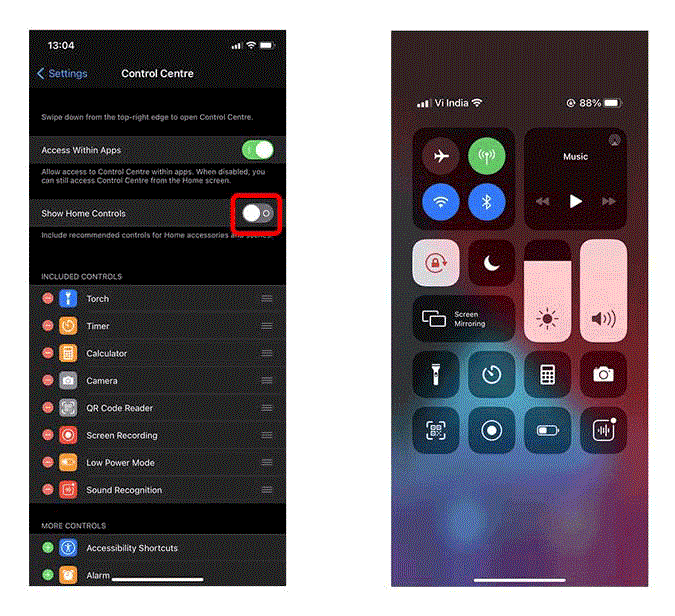
Cuvinte de încheiere
Ei bine, iată, așa puteți dezactiva secțiunea Accesorii pentru casă din Centrul de control. Chiar dacă este conceput pentru a fi o comoditate pentru utilizatorii existenți care își folosesc iPhone-ul pentru a controla luminile și alte aparate, devine o pacoste pentru cei care nu au niciun dispozitiv instalat. Ce părere aveți despre această caracteristică? Îți place, urăști? Anunțați-mă în comentariile de mai jos sau accesați-mă pe Twitter .
Citiți și: Cum să personalizați ecranul de pornire al iPhone-ului pe iOS 14?